Centro de Consultores
Consultor
0 • Menú de la plataforma
0 • Menú de la plataforma
1 • Organización
1 • Organización
2 • Operaciones
2 • Operaciones
3 • Áreas de operación
3 • Áreas de operación
4 • Usuarios
4 • Usuarios
5 • Perfil de usuarios
5 • Perfil de usuarios
6 • Actores
6 • Actores
7 • Eventos
7 • Eventos
8 • Fichas de actores
8 • Fichas de actores
9 • Flujos de trabajo o proceso
9 • Flujos de trabajo o proceso
10 • Formularios
10 • Formularios
11 • Configuración de datos
11 • Configuración de datos
12 • Carga masiva de datos
12 • Carga masiva de datos
13 • Hoja de cálculo
13 • Hoja de cálculo
14 • Reportes PDF de Flujos y Formularios
14 • Reportes PDF de Flujos y Formularios
15 • Dashboards dinámicos
15 • Dashboards dinámicos
16 • Gestor documental
16 • Gestor documental
17 • Notificaciones
17 • Notificaciones
18 • Herramienta del consultor
18 • Herramienta del consultor
Campos complejos
TABLE
Configuración
type:TABLE.
query: Nombre del datasource con el que se llenara el arreglo deoptions. Puede ser tipo element, sepiia o custom. También pueden ‘filtrarse’ con[?(@.<columna> == o =! ‘valor’)].
options: Un arreglo similar a losSELECTION/AUTOCOMPLETE/MULTIPLEcon la diferencia que tiene información adicional dentro dedata.
header: Un arreglo de objetos con el cual se determina que mostrar en la tabla. Es mandatorio para quien configure el formulario agregar las columnas que quiera mostrar en la tabla, de lo contrario no se verá nada.name: hace referencia al key dentro dedatade cada opción con el cual se accede al valor a mostrar. En el caso de los atributos de elementos, estos se deben referenciar siempre en minúscula. También se puede hacer referencia a las keys propias de cada opción como id,key,label,value,descripcion,parentKey.label: es el label de la columna que aparecerá en la web/app.
value: Un arreglo con las opciones seleccionadas.- Si se quiere que una opción vaya seleccionada por defecto, se debe agregar el objeto completo de la opción dentro de
value.
Forma de usar
- La barra de búsqueda filtra coincidencias con cualquier atributo que haya sido configurado en el header. Distingue minúsculas de mayúsculas.
- La casilla superior, a la altura de los nombres de la columna, permite seleccionar/ deseleccionar todas las opciones, y cuando está azul y con un guión indica que hay al menos una opción de la lista seleccionada.
- Si existen muchas columnas, se puede desplazar hacia la derecha pinchando con el mouse sobre la tabla y moviendo el cursor hacia la izquierda.
- En caso de que haya varias opciones, se puede ampliar la cantidad de datos que se muestran en la tabla de 5 a 10 y también permite pasar a una siguiente página.
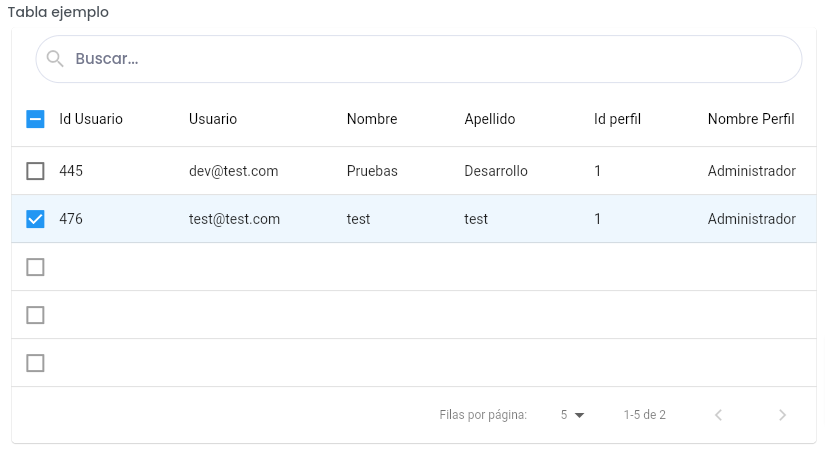
Tabla con datos dummy
{ "visible": true, "max": "", "errortext": "Invalid Tabla ejemplo :", "query": "", "update": "", "label": "Tabla ejemplo", "type": "TABLE", "callRefresh": true, "regex": "", "min": "", "defaultColor": "", "activeColor": "", "renderCondition": "", "helptext": "", "decimals": "", "options": [ { "id": 1, "key": "c1", "label": "PRODUCTO 1", "data": { "product": "PRODUCTO 1", "similarity": "11%", "price": 11, "discount": { "color": "#F4F6FD", "value": "1%" }, "stock": "701 kg", "distributionCenter": "Santiago, Centro 1" } }, { "id": 2, "key": "c2", "label": "test 2", "data": { "product": "PRODUCTO 2", "similarity": "22%", "price": 22, "discount": { "color": "#F4F6FD", "value": "2%" }, "stock": "702 kg", "distributionCenter": "Santiago, Centro 2" } }, { "id": 3, "key": "c3", "label": "test 3", "data": { "product": "PRODUCTO 3", "similarity": "33%", "price": 33, "discount": { "color": "#F4F6FD", "value": "3%" }, "stock": "703 kg", "distributionCenter": "Santiago, Centro 3" } }, { "id": 4, "key": "c4", "label": "test 4", "data": { "product": "PRODUCTO 4", "similarity": "33%", "price": 33, "discount": { "color": "#F4F6FD", "value": "3%" }, "stock": "703 kg", "distributionCenter": "Santiago, Centro 4" } }, { "id": 5, "key": "c5", "label": "test 5", "data": { "product": "PRODUCTO 5", "similarity": "33%", "price": 33, "discount": { "color": "#F4F6FD", "value": "3%" }, "stock": "703 kg", "distributionCenter": "Santiago, Centro 5" } }, { "id": 6, "key": "c6", "label": "test 6", "data": { "product": "PRODUCTO 6", "similarity": "33%", "price": 33, "discount": { "color": "#F4F6FD", "value": "3%" }, "stock": "703 kg", "distributionCenter": "Santiago, Centro 6" } } ], "header": [ { "name": "similarity", "label": "Similitud" }, { "name": "discount", "label": "Descuento", "type": "BADGE" }, { "name": "product", "label": "Producto" }, { "name": "stock", "label": "Stock" }, { "name": "distributionCenter", "label": "Centro Dist." }, { "name": "price", "label": "Precio Prom." } ], "formulla": "", "id": 100, "value": [], "key": "tabla_ejemplo", "validate": true }
Tabla con datos de un datasource
- El datasource debe proveer los datos propios de una opción como el
id,label,key,value description,parentKey. Cualquier otro valor que proporcione el datasource se agregara adatay podrá ser mostrado en la tabla si se configura en elheader.
{ "name": "Ejemplo tabla", "type": "DB", "method": "SELECT u.id, u.id as key, u.usuario, u.nombre ||' '|| u.apellido as label, '' as value, u.nombre, u.apellido, u.id_perfil, p.nombre as nombre_perfil FROM gestion.usuario u JOIN gestion.perfil p on u.id_perfil = p.id WHERE u.id_operacion = 8 AND u.flg_activo = '1' ORDER BY u.nombre, u.apellido", "minTtlCache": 1, "outputFields": [] }
{ "visible": true, "max": "", "errortext": "Invalid Tabla ejemplo :", "query": "sepiia.TEST_TABLE", "update": "", "label": "Tabla ejemplo", "type": "TABLE", "callRefresh": true, "regex": "", "min": "", "defaultColor": "", "activeColor": "", "renderCondition": "", "helptext": "", "decimals": "", "options": [], "header": [ { "name": "id", "label": "Id Usuario" }, { "name": "usuario", "label": "Usuario" }, { "name": "nombre", "label": "Nombre" }, { "name": "apellido", "label": "Apellido" }, { "name": "id_perfil", "label": "Id perfil" }, { "name": "nombre_perfil", "label": "Nombre Perfil" } ], "formulla": "", "id": 100, "value": [], "key": "tabla_ejemplo", "validate": true }
TABLE_VIEW
Configuración
type:TABLE_VIEW.
query: Nombre del datasource con el que se llenara el arreglo deoptions. Puede ser del tipo:- element: Trae una lista con todos los registros del Actor.
- custom: Trae una lista con todos los registros de una Configuración de datos.
- system: Propias del sistema.
- view: Query escrita en Sepiia SQL (SSQL) que se guarda con un código único para ser utilizada. Puede traer campos más específicos a diferencia de los demás.
También pueden ‘filtrarse’ con
[?(@.<columna> == o =! ‘valor’)].options: Un arreglo similar a losSELECTION/AUTOCOMPLETE/MULTIPLEcon la diferencia que tiene información adicional dentro de“data”.
header: Un arreglo de objetos con el cual se determina que mostrar en la tabla. Es mandatorio para quien configure el formulario agregar las columnas que quiera mostrar en la tabla, de lo contrario no se verá nada.name: hace referencia al key dentro de“data”de cada opción con el cual se accede al valor a mostrar. En el caso de los atributos de elementos, estos se deben referenciar siempre en minúscula. También se puede hacer referencia a las keys propias de cada opción como id,key,label,value,descripcion,parentKey.label: es el label de la columna que aparecerá en la web/app.
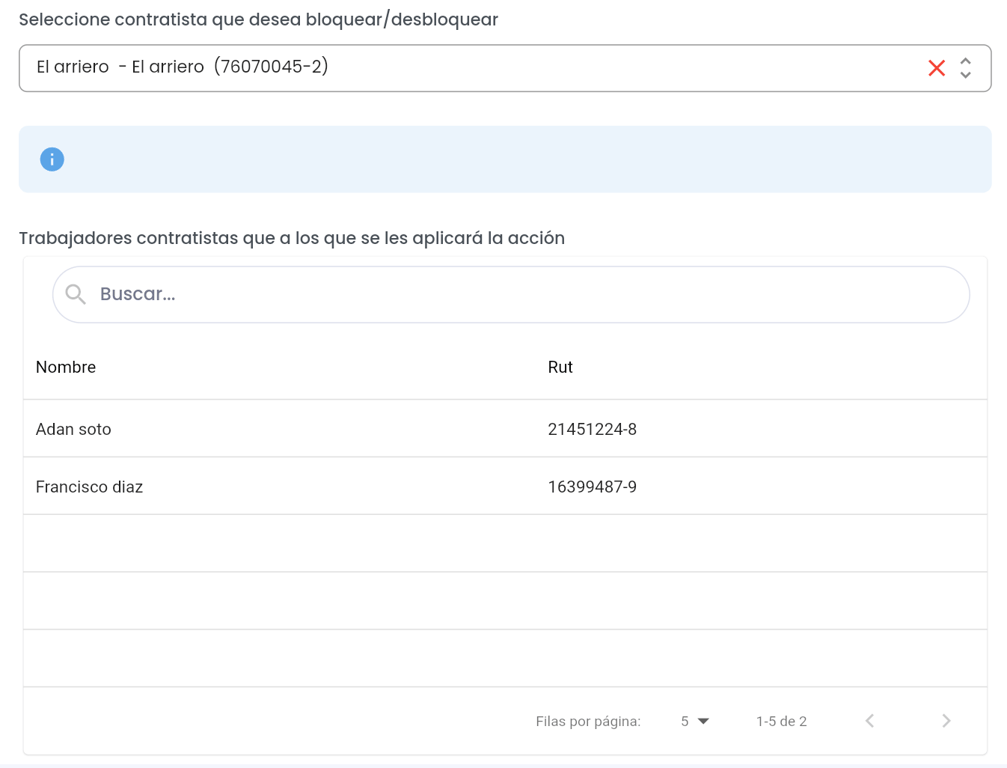
Tabla con datos de un datasource
{ "errortext": "Invalid Tabla solo para ver ejemplo :", "update": "", "type": "TABLE_VIEW", "callRefresh": true, "min": "0", "defaultColor": "", "renderCondition": "", "validStatus": true, "helptext": "", "options": [], "formulla": "", "id": 1, "value": "", "key": "tabla_view_ejemplo", "validate": true, "visible": true, "max": "0", "query": "sepiia.TEST_TABLE", "label": "Tabla solo para ver ejemplo", "validateCondition": "", "regex": "", "activeColor": "", "inputRegex": "", "decimals": "", "header": [ { "name": "id", "label": "Id Usuario" }, { "name": "usuario", "label": "Usuario" }, { "name": "nombre", "label": "Nombre" }, { "name": "apellido", "label": "Apellido" }, { "name": "id_perfil", "label": "Id perfil" }, { "name": "nombre_perfil", "label": "Nombre Perfil" } ] }
MSG_<TIPO>
Configuración
type:MSG_INFO: Utiliza el color de sepiia info.MSG_ALERT: Utiliza el color de sepiia warning.MSG_ERROR: Utiliza el color de sepiia danger.MSG_SUCCESS: Utiliza el color de sepiia success.
value: Mensaje a mostrar. Puede ser generado por laformulla.
formulla: Fórmula a ejecutar. Debe retornar el mensaje a mostrar.
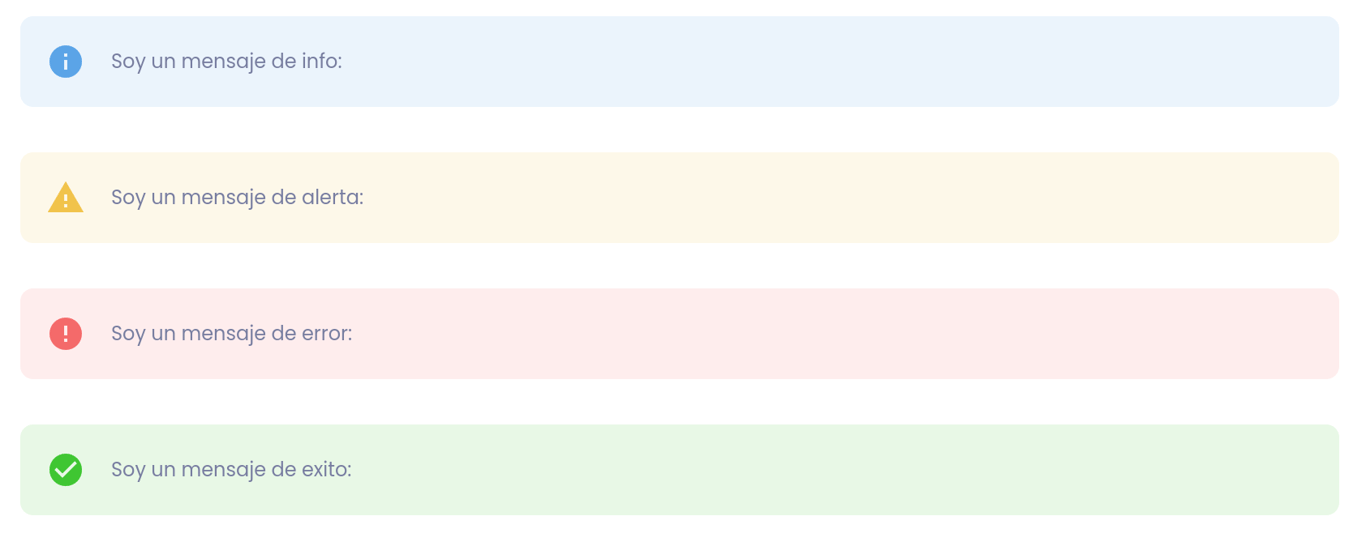
Ejemplo MSG_INFO
{ "visible": true, "max": "", "errortext": "", "query": "", "update": "", "label": "", "type": "MSG_INFO", "callRefresh": false, "regex": "", "min": "", "defaultColor": "", "activeColor": "", "renderCondition": "", "helptext": "", "decimals": "", "options": [], "formulla": "js('Soy un mensaje de info: #_ELEMENT.key#')", "id": 1, "value": "", "key": "msg_info", "validate": false }
SLIDER
Configuración
type:SLIDER.
value: Valor numérico que representa la selección del slider. Puede ser generado por laformulla.
formulla: Fórmula a ejecutar. Debe retornar un valor numérico.
min: Límite inferior delvalue.
max: Límite superior delvalue.

Ejemplo SLIDER
{ "visible": true, "max": "100", "errortext": "Invalid Slider 1", "query": "", "update": "", "label": "Slider 1", "type": "SLIDER", "callRefresh": true, "regex": "", "min": "0", "defaultColor": "", "activeColor": "", "renderCondition": "", "helptext": "Helptext Slider 1", "decimals": "", "options": [], "formulla": "", "id": 18, "value": "", "key": "slider_1", "validate": true }
RANGE_SLIDER
Configuración
type:RANGE_SLIDER.
value: JSON que representa la selección del valor de inicio y valor de término del slider. Puede ser generado por laformulla.- {
“start”: <valor>,“end”: <valor>}
formulla: Fórmula a ejecutar. Debe regresar el JSON soportado por elvalue.
min: Límite inferior de value.start.
max: Límite superior de value.end.

Ejemplo RANGE_SLIDER
{ "visible": true, "max": "100", "errortext": "Invalid RangeSlider 1", "query": "", "update": "", "label": "RangeSlider 1", "type": "RANGE_SLIDER", "callRefresh": true, "regex": "", "min": "0", "defaultColor": "", "activeColor": "", "renderCondition": "", "helptext": "Helptext RangeSlider 1", "decimals": "", "options": [], "formulla": "", "id": 19, "value": "", "key": "range_slider_1", "validate": true }
MULTIPLE_REORDER
Configuración
type:MULTIPLE_REORDER.
query: Nombre del datasource con el que se llenara el arreglo deoptions. Puede ser tipo element, sepiia o custom. También pueden ‘filtrarse’ con[?(@.<columna> == o =! ‘valor’)].
value: Un JSON array con las opciones seleccionadas en un orden definido.- Si se quiere que una opción vaya seleccionada por defecto, se debe agregar el objeto completo de la opción dentro de
value. - Puede ser generado por la
formulla.
formulla: Fórmula a ejecutar. Debe regresar el JSON soportado por elvalue.
Forma de usar
- Al hacer click dentro del input se abrirá un modal con la lista de opciones a seleccionar.

- Las opciones se pueden seleccionar/deseleccionar de uno en uno o con el botón color morado de seleccionar/deseleccionar todas las opciones. Al terminar la selección hacer clic en OK (botón verde). La lista de opciones se puede filtrar utilizando el input de búsqueda.
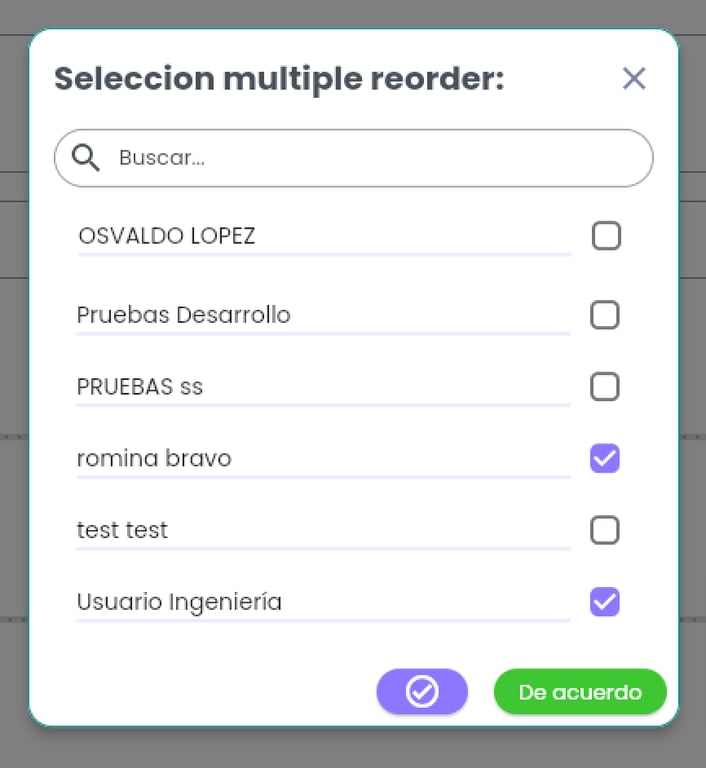
- Una vez seleccionada las opciones estas se pueden reordenar arrastrando el ícono de las barras paralelas (=) en el final del ítem a la posición deseada.
- Los cambios realizados son guardados en el formulario, pero solo se verá reflejado su impacto en el resto del formulario una vez que otro campo ejecute un callRefresh o se presione el botón verde de confirmar a la derecha del input MULTIPLE_REORDER.

Ejemplo MULTIPLE_REORDER
{ "visible": true, "max": "200", "errortext": "Invalid Seleccion multiple reorder:", "query": "sepiia.TEST_TABLE", "label": "Seleccion multiple reorder:", "type": "MULTIPLE_REORDER", "callRefresh": true, "regex": "", "min": "1", "defaultColor": "", "activeColor": "", "renderCondition": "", "helptext": "", "decimals": "", "options": [], "formulla": "", "id": 4, "value": "", "key": "custom_multiple_reorder", "validate": true }
En el cache se guardan la opciones seleccionadas de la siguiente manera:
- Para columnas reservadas como
id,key,label,value,parentKey,description. [key_seccion].[key_elemento].[indice_opcion].[columna_reservada]
- Para columnas dentro de data.
[key_seccion].[key_elemento].[indice_opcion].data.[columna_data]
- IDs de las opciones seleccionadas en el orden definido separadas por comas.
[key_seccion].[key_elemento].ids
- Keys de las opciones seleccionadas en el orden definido separadas por comas y envuelto en comilla simple.
[key_seccion].[key_elemento].keys
- Labels de las opciones seleccionadas en el orden definido separadas por comas.
[key_seccion].[key_elemento].labels
"cache": { "_TRIGGER.data_empresa.custom_multiple_reorder": "", "_TRIGGER.data_empresa.custom_multiple_reorder.0.data.apellido": "BUGUEÑO"}
Tabla de contenido
Campos complejosTABLEConfiguraciónForma de usarTabla con datos dummyTabla con datos de un datasourceTABLE_VIEWConfiguraciónTabla con datos de un datasourceMSG_<TIPO>ConfiguraciónEjemplo MSG_INFOSLIDERConfiguraciónEjemplo SLIDERRANGE_SLIDERConfiguraciónEjemplo RANGE_SLIDERMULTIPLE_REORDERConfiguraciónForma de usarEjemplo MULTIPLE_REORDER